
编辑 | 巡山大王本人近期的笑点,被《惊叹俱乐部》这群东北哥哥狠狠承包:王小利、唐鉴军打车,问司机师傅是刘能烦人还是谢广坤烦人,师傅be like:你俩都挺烦的↓

杨树林一个箭步冲到导演面前,自信地朝翻译软件说新学的俄语,然后屏幕上出现一串狗屁不通的中文↓

藏足球,文松找的地儿竟然是路人的裤子里,还专门嘱咐人家就坐球上别动↓

没一会儿,田娃把大锅哼哧哼哧搬到温泉里,让路人把它压屁股底下。我真憋不住笑了,谁懂。
天知道追节目这两个月我有多快乐,毕竟这年头,从第一期到最后一期都保持高度好笑的综艺真不多了东北网友评价这档节目是“东北人必看的综艺”不准确,明明非东北网友也看得超起劲!!没有在瞎吹,节目开分即7.8的高分,现在直接涨到8.2且保持得非常稳定,。
评论区的自来水都说,“这才叫真人秀,主打的是真”。所以,这群老哥哥凑一块儿真有这么能打?别急,往下看。
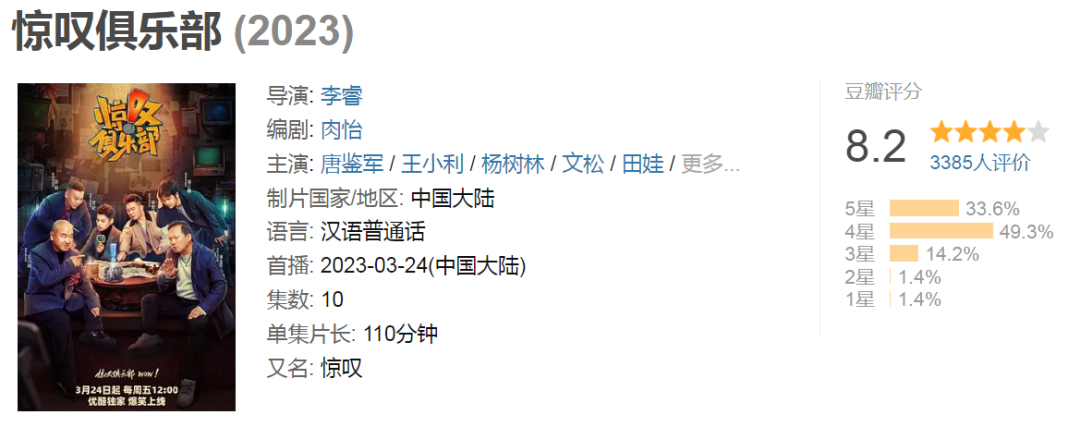
1. 《惊叹俱乐部》aka《东北喜剧人大会》,或者《乡村爱情大团综》为啥这么说呢,惊叹哥哥团6名成员,唐鉴军、王小利、杨树林、文松、田娃、周云鹏,都是来自辽宁民间艺术团的同门师兄弟,除了周云鹏都出演过顶流电视剧IP《乡村爱情》。
就知道了,这波啊,这波是熟人局。

(竞猜环节:他们在剧里都演的谁)是真熟,熟到可以随便拿对方开涮,在对方雷点上蹦迪的那种。导演讲节目组收到举报,说有人干坏事,哥哥们一听默契地往彼此身上瞟。

田娃和周云鹏最先四目相对。周云鹏不服大声抗议,“瞅我干哈,一提干坏事就瞅我!”田娃憋不住笑,“那别人也干不出来啊。”夹在中间的文松仿佛买票进场,就差给他一把瓜子嗑着看他俩吵,一点儿没有要阻止的意思。

见没人帮自己,周云鹏赶紧转移战火,抬下巴示意说,那玩意儿啥都不用干长得就像坏人。笑发财,“那玩意儿”指的是王小利。

嘉宾韩庚出来,一边把锅往人家身上甩,一边继续怀疑队友,6个人800个心眼子都不止。

请注意,此时距离节目开场,满打满算还没五分钟,他们已经你说一句我还十句地怼了个没完当然,互怼最厉害的还得是唐鉴军和王小利,十期节目期期不落地“干架”,每次他俩吵吵我都只有一个感觉:梦回谢广坤和刘能拌嘴!!。
他们全程身体力行什么叫“我可以输,但你也不能赢”的相爱相杀给自己选的海洋生物起名儿,王小利脑回路清奇:他的那只小名叫小能能,因为是帝王蟹所以又姓谢,大名叫谢广能逻辑关系怪怪的,但看得出来他是想占唐鉴军便宜。






比赛环节,王小利就死死站在老唐旁边,告发他作弊耍赖,最后摸着落败的老唐凌乱的头发炫耀,“广坤,我训蟹训兽都行。”
很难不怀疑王小利这是在报之前“象牙山小诸葛”变“象牙山小猪”的仇。


哥哥团对自己人都下狠手,对抗节目组更是敞开了干,在他们面前,什么规则都是白搭。让去固定地点投票,不去,车上就开始票人出局,直接丢大马路上。
让先给分数后砸蛋,不给,文松空手套白狼把蛋全砸了,反过来锤节目组开黑店。
玩延吉美食接龙,唐鉴军、林更新这组卡在了蛋X酱,明明蛋黄酱就在嘴边他们选了个闻所未闻的蛋炒酱,搞得弹幕都在替他们着急按照规则,必须菜单上有这道菜才作数,但显然他们遵守规则才有鬼了唐鉴军义正严词,“说白了这不用挂菜单,你看谁菜单上有鸡蛋酱?蛋炒酱不正常吗?”,林更新立马补充,“对,没毛病!”。
不幸的是,他们这次没有犟过节目组,老老实实吃了蛋黄酱;幸运的是,他们选择蛋黄酱配大葱、胡萝卜、红椒,遭老罪了但综艺效果拉满。
《惊叹俱乐部》的欢乐氛围,很大程度来源于这群人生动自然的相处模式真正的熟悉不是靠演,而是一个眼神就清楚知道对方心里的小九九,即便是有剧本也能一起给你撕了东北人DNA里的喜剧因子也在节目里体现地淋漓尽致他们全员E人健谈热情似火,又人均汉语言文学带师,擅长顺口溜谐音梗以及各种修辞手段,精神上主打一个世界以痛吻我那我就要笑翻全世界。
好佩服哥哥团的嘴和脸(分开,不是嘴脸),就算啥也不干,那小表情一动,小嘴叭叭的,我能津津有味地听他们讲100期废话更佩服他们“那就整呗”的态度,任何游戏都敞开了玩,结果嘛,开心就完事儿了就,这样的节目很难不好看
。
2. 区别于其他熟人综艺,惊叹哥哥团的故事不是发生在大城市、露营地、海边,而是根植东北的各个特色城市——十期节目,打卡沈阳、梅河口、通化、丹东、延吉、鞍山、大连等城市,一整个东北人狂喜,非东北人被安利的节奏。
像是延吉那一期,节目里出现过的众多美食上了我的必吃榜不说,还头一回见到了延吉特色“铛铛车”。
以及朝鲜族传统游戏,拔草龙。虽说是草做的,但这龙有400斤,拔得大家一脸猪肝色。
丹东那一期,本四川人则被狠狠种草了九九草莓被设置成金草莓集团家族成员的哥哥团,需要从零开始创业,其中一环是去大棚采摘草莓,看谁能找到“草莓王”他们一心比赛对半个巴掌大的草莓见怪不怪,但屏幕前的我震惊.jpg。
(这辈子没吃过这么大的草莓)更意外的是后续的以物易物成员们用一颗草莓交换到的东西包括但不限于:手表、提包、金镯子、电动车而且所有东西都是路人自愿换给他们的唐鉴军的开心果在里头看着最寒碜,实际上背后还有一段。
情故事他起初换的是山参,老板特豪爽,一口答应他“没问题,不后悔”老唐抱着山参走了大半天心里始终觉得不得劲,游戏时间快结束了,他扭头回到店里,换了颗开心果用他的话讲,换开心果是因为“开心最值钱”
该说不说,看节目的时候真的随时随地被东北人的人情味戳中,主打一个有难必定帮到底。被丢在路上,有好心大哥“捎你一轱辘”。
节目组不发经费让哥哥团自行蹭饭,每组都成功被热情的东北群众请吃了饭,有对夫妻甚至请唐鉴军吃了三碗冷面。
第十期的对照线索找地点,王小利拿着张写了俄文的纸,问店家附近有没有认识俄文的人,老板娘说这儿没有,但她手机里有俄罗斯人的微信都没等王小利说话,她立马就掏出手机联系对方帮忙,王小利也特上道,搁旁边吆喝,“谁买手机壳,快来!”。
另一边的唐鉴军拿的倒是中文版“珲春”二字,但辨认不出来是哪里的标志,广场上一群人给他支招。完事儿一个穿大花袄子的女生,听见节目组让老唐自己找车过去,主动承包了拉他去目的地的任务。
东北明星在大众这里的形象大都是健谈、热情、大大咧咧的,就在想是不是东北人都这样直到看《惊叹俱乐部》,跟随哥哥团的脚步,多面、立体地了解了东北,更深刻体会到东北人的可爱那种不掺杂质的淳朴,大概是和搞笑技能一样长在他们骨子里的东西。
虽然节目是冬天拍的,但镜头记录下,东北特有的风土人情,浸润得整个节目以及看节目的人,都暖了起来。
3. 如果用一个词形容《惊叹俱乐部》,我觉得是“真诚”作为主角的六个人,完全没有现在很多真人秀被诟病的“秀”的成分他们的模样就是真实不掺假,欢乐无限多这种情绪不会骗人收官战难得请到了非东北籍的飞行嘉宾车保罗,一开始他其实表现得有些拘谨,话也说的不多,但在跟哥哥团嘻嘻哈哈相处一段时间后,成功被感染了那份乐呵,状态越放越开。
节目组也不玩儿虚的,给这群东北哥哥量身打造东北综艺,让他们在最熟悉的地方释放自己而十个不同主题、数十个不同游戏,不仅是在释放哥哥们的魅力,更是在毫无保留地释放整个东北的魅力于是,欢乐之余充满东北文化特色。
的《惊叹俱乐部》应运而生。
摄影师爱德华·韦斯顿讲过,“我不是专门去物色那些不寻常的题材,而是要将寻常的题材变成不寻常的作品”这点对《惊叹俱乐部》同样适用现在市面上类似的喜剧、轻推理综艺层出不穷,更别说有主打无剧本接地气的《极限挑战》珠玉在前,要做出新意谈何容易。
但《惊叹俱乐部》正在开创新方向,拓宽此类综艺的边界——有机融合东北喜剧与东北本土文化,深度挖掘城市内涵,多角度展示人文风貌既有让人发笑的轻松瞬间,也有润物细无声的温暖陪伴,这何尝不是主创团队,在综艺市场日渐浮躁的当下的真诚探索。
最后,一人血书马上开拍第二季!酷你听到了没!!
上难度!戳图片查看答案。
亲爱的读者们,感谢您花时间阅读本文。如果您对本文有任何疑问或建议,请随时联系我。我非常乐意与您交流。







发表评论:
◎欢迎参与讨论,请在这里发表您的看法、交流您的观点。